
- Автоматизация
- Антропология
- Археология
- Архитектура
- Биология
- Ботаника
- Бухгалтерия
- Военная наука
- Генетика
- География
- Геология
- Демография
- Деревообработка
- Журналистика
- Зоология
- Изобретательство
- Информатика
- Искусство
- История
- Кинематография
- Компьютеризация
- Косметика
- Кулинария
- Культура
- Лексикология
- Лингвистика
- Литература
- Логика
- Маркетинг
- Математика
- Материаловедение
- Медицина
- Менеджмент
- Металлургия
- Метрология
- Механика
- Музыка
- Науковедение
- Образование
- Охрана Труда
- Педагогика
- Полиграфия
- Политология
- Право
- Предпринимательство
- Приборостроение
- Программирование
- Производство
- Промышленность
- Психология
- Радиосвязь
- Религия
- Риторика
- Социология
- Спорт
- Стандартизация
- Статистика
- Строительство
- Технологии
- Торговля
- Транспорт
- Фармакология
- Физика
- Физиология
- Философия
- Финансы
- Химия
- Хозяйство
- Черчение
- Экология
- Экономика
- Электроника
- Электротехника
- Энергетика
1. Сортировка
Лабораторная работа № 15.
СОРТИРОВКА, ФИЛЬТРАЦИЯ,
ПРОМЕЖУТОЧНЫЕ ИТОГИ
Приложение Microsoft Excel позволяет использовать книгу Excel как аналог базы данных – производить сортировку данных, отбирать данные по заданному критерию, считать итоги не только по всей таблицы с данными, но и по разделам этой таблице. Рассмотрим подробно эти возможности.
1. Сортировка
1. Запустите приложение Microsoft Excel сохраните файл Книга1 в своей рабочей папке под именем Сортировка и фильтрация. xlsx.
2. Переименуйте Лист1 в Исходные данные.
3. Создайте на этом листе таблицу с данными о сотрудниках (см. рис. 1). Для столбца G не забудьте установить денежный формат.
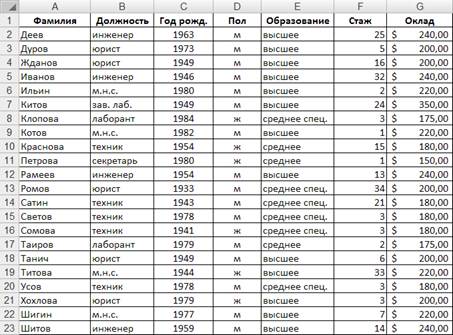
|
| Рис. 1. Исходные данные |
4. Скопируйте лист с исходными данными. Назовите новый лист Сортировка.
5. Выделите всю таблицу с данными, включая заголовки, и нажмите кнопку Сортировка, которая находится в группе Сортировка и фильтр на вкладке Данные.
6. В появившемся диалоговом окне в поле Столбец выберите Пол, а в поле Порядок – От Я до А. Нажмите кнопку ОК. Мы видим, что теперь таблица содержит сначала список мужчин, а потом женщин. Внутри каждой части сохранилась сортировка по алфавиту.
7. Сортировку можно проводить не только по одному столбцу, но и по нескольким. Снова выделите таблицу с данными и нажмите кнопку Сортировка, которая находится в группе Сортировка и фильтр на вкладке Данные. Нажмите кнопку Добавить уровень. В новой строке в поле Столбец выберите Образование. Снова нажмите кнопку Добавить уровень и в появившейся строке в поле Столбец выберите Стаж (см. рис. 2). Обратите внимание на то, что для числового поля Стаж предлагается порядок По возрастанию, а не От А до Я. Нажмите кнопку ОК. Посмотрите, как изменился порядок строк в таблице с данными.
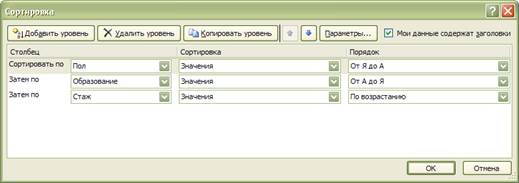
|
| Рис. 2. Диалоговое окно «Сортировка» |
|
|
|
© helpiks.su При использовании или копировании материалов прямая ссылка на сайт обязательна.
|